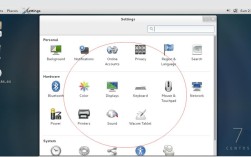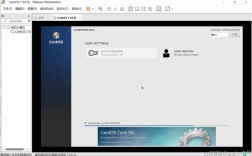在CentOS中切换图形界面是一个常见的需求,无论是为了管理服务器还是进行日常使用,本文将详细介绍如何在CentOS中切换图形界面,包括安装必要的软件包、修改启动级别、使用命令行切换以及配置远程桌面连接等内容,以下是具体步骤:
一、安装必要的软件包
在CentOS中,图形界面并不是默认安装的,特别是在服务器版本中,我们需要首先安装图形界面所需的软件包。
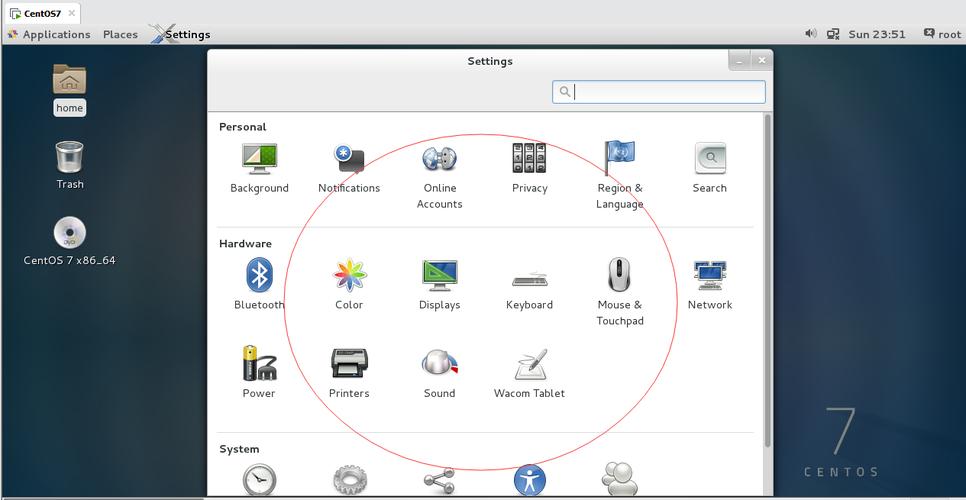
1、安装X Window System(X11):这是图形界面的基础,必须首先安装。
- sudo yum groupinstall "X Window System"
2、安装GNOME桌面环境:GNOME是CentOS默认的桌面环境。
- sudo yum groupinstall "GNOME Desktop" "Graphical Administration Tools"
3、安装KDE桌面环境(可选):如果您更喜欢KDE桌面环境,可以安装KDE。
- sudo yum groupinstall "KDE Plasma Workspaces"
二、修改启动级别
CentOS 7及以上版本使用systemd管理服务和启动级别,我们需要将系统的默认启动级别从多用户模式(命令行)切换到图形模式。
1、设置默认启动级别为图形界面:
- sudo systemctl setdefault graphical.target
2、立即切换到图形界面:如果您希望立即切换到图形界面,而不重新启动系统,可以使用以下命令:
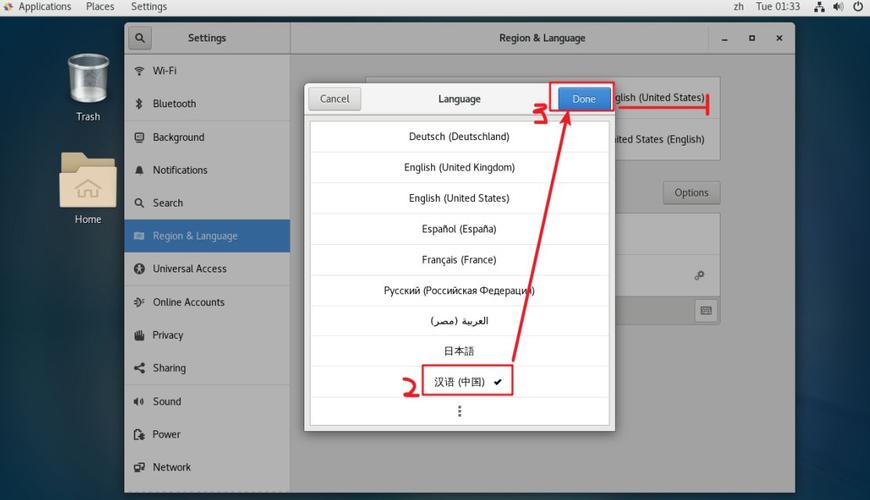
- sudo systemctl start graphical.target
三、使用命令行切换
有时候您可能需要在图形界面和命令行界面之间切换,以下是一些常用的命令:
1、从图形界面切换到命令行界面:按下Ctrl + Alt + F2 可以切换到命令行界面,您可以使用F1 到F6 切换到不同的虚拟控制台。
2、从命令行界面切换回图形界面:按下Ctrl + Alt + F1 或F7 可以切换回图形界面。
四、配置远程桌面连接
在某些情况下,您可能希望通过远程桌面连接到虚拟机的图形界面,以下是配置远程桌面的步骤:
1、安装VNC服务器:
- sudo yum install tigervncserver
2、配置VNC服务器:编辑VNC配置文件,通常位于/etc/systemd/system/vncserver@.service,配置文件内容如下:
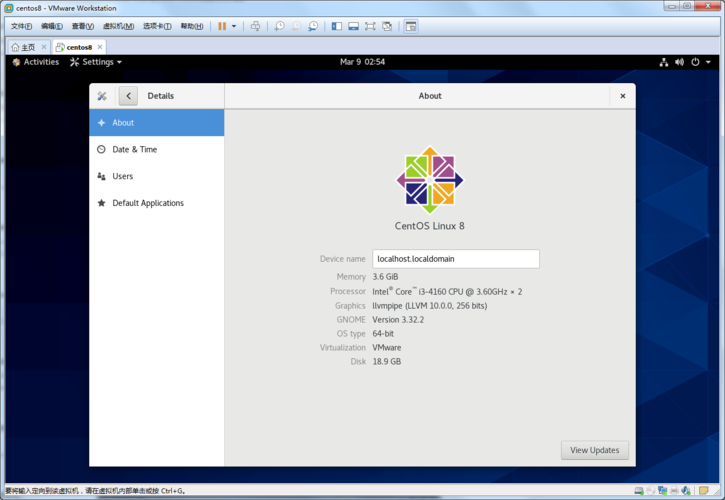
- [Unit]
- Description=Remote desktop service (VNC)
- After=syslog.target network.target
- [Service]
- Type=forking
- User=<your_username>
- PAMName=login
- PIDFile=/home/<your_username>/.vnc/%H:%i.pid
- ExecStart=/usr/bin/vncserver %i geometry 1024x768
- ExecStop=/usr/bin/vncserver kill %i
- [Install]
- WantedBy=multiuser.target
将<your_username> 替换为实际的用户名。
3、启动VNC服务器:
- sudo systemctl daemonreload
- sudo systemctl start vncserver@:1.service
- sudo systemctl enable vncserver@:1.service
4、连接到VNC服务器:使用VNC客户端连接到服务器,地址为IP地址:1,如果虚拟机的IP地址是192.168.1.100,则在VNC客户端中输入192.168.1.100:1。
五、解决常见问题
在切换图形界面过程中,您可能会遇到一些问题,以下是一些常见问题及其解决方法:
1、图形界面无法启动:如果您安装了图形界面但无法启动,可能是因为某些依赖包没有安装,请使用以下命令安装所有必要的包:
- sudo yum groupinstall "Server with GUI"
2、VNC无法连接:如果VNC连接失败,请检查防火墙设置,确保防火墙允许VNC端口(通常是5901):
- sudo firewallcmd permanent addport=5901/tcp
- sudo firewallcmd reload
六、优化图形界面性能
在虚拟机中使用图形界面可能会影响性能,以下是一些优化建议:
1、增加虚拟机的资源:确保虚拟机有足够的CPU和内存资源,您可以通过虚拟机管理工具(如VirtualBox或VMware)增加虚拟机的资源。
2、使用轻量级桌面环境:如果GNOME或KDE性能不佳,您可以考虑使用轻量级桌面环境,如XFCE或LXDE,安装命令如下:
- sudo yum groupinstall "Xfce"
- sudo yum groupinstall "LXDE"
安装完成后,您可以在登录时选择使用这些桌面环境。
七、使用项目管理系统
在管理虚拟机和图形界面的过程中,项目管理系统可以帮助您更好地组织和协作,以下是两个推荐的项目管理系统:
1、研发项目管理系统PingCode:PingCode是一款专为研发团队设计的项目管理系统,它提供了强大的任务管理、版本控制和团队协作功能,帮助团队高效完成项目。
2、通用项目协作软件Worktile:Worktile是一款通用的项目协作软件,适用于各种类型的团队,它提供了任务管理、文档协作和团队沟通功能,使团队协作更加顺畅。
通过以上步骤,您应该能够顺利地在CentOS中切换和管理图形界面,以下是两个常见问题及其解答:
Q1:如何更改centos系统的默认启动级别?
A1:要更改CentOS系统的默认启动级别,可以使用以下命令:
- sudo systemctl setdefault graphical.target # 设置为图形界面
- sudo systemctl setdefault multiuser.target # 设置为命令行界面
Q2:如何通过VNC远程访问CentOS的图形界面?
A2:要通过VNC远程访问CentOS的图形界面,首先需要安装并配置VNC服务器,然后使用VNC客户端连接到服务器,具体步骤如下:
1. 安装VNC服务器:sudo yum install tigervncserver
2. 配置VNC服务器,编辑/etc/systemd/system/vncserver@.service 文件。
3. 启动并启用VNC服务:sudo systemctl daemonreload、sudo systemctl start vncserver@:1.service、sudo systemctl enable vncserver@:1.service
4. 使用VNC客户端连接到服务器,地址为IP地址:1。